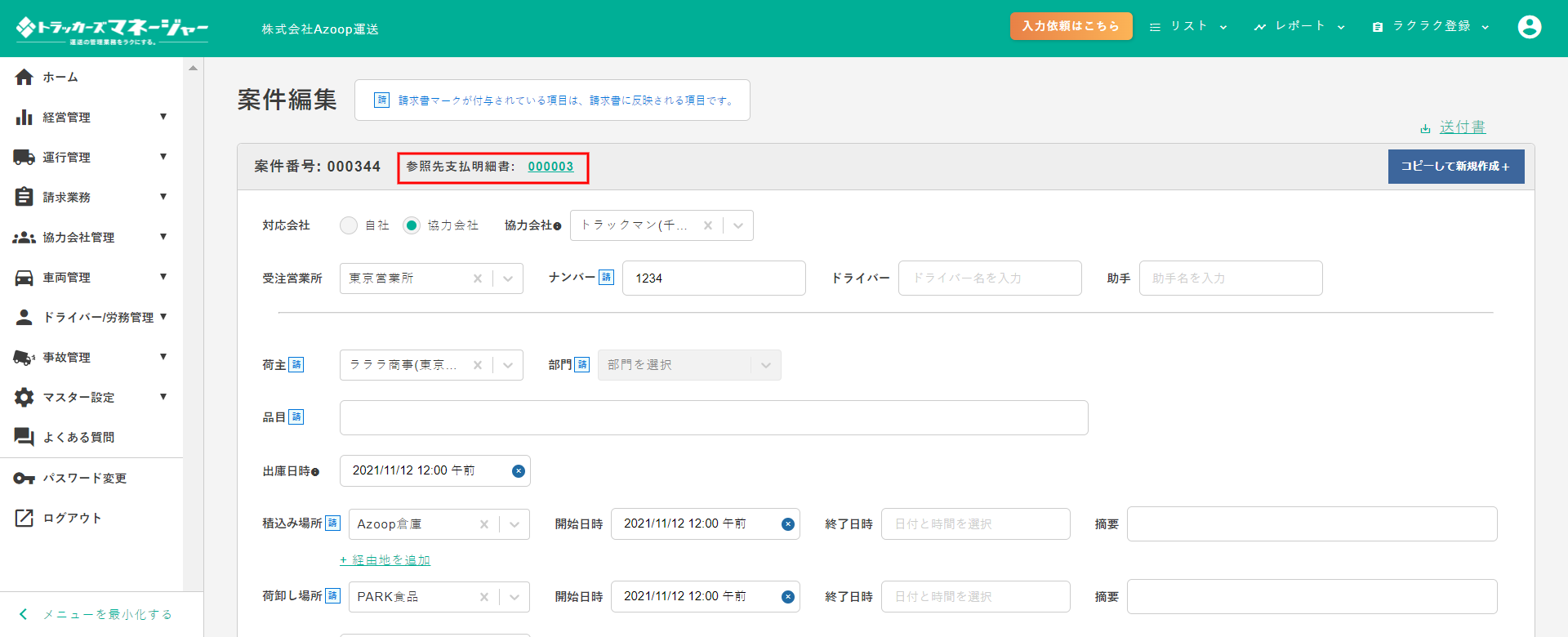①ホーム画面より、[協力会社管理]、[支払明細書の新規作成]を選択します。
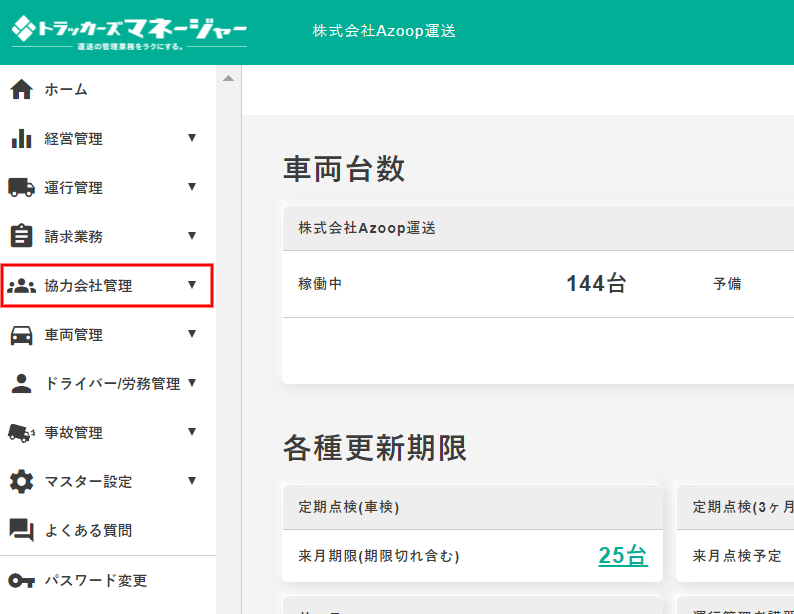
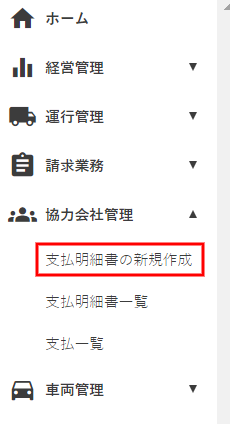
②案件登録した協力会社様の情報を呼び出します。
②-1
支払明細書を発行したい協力会社名を選択ください。
発行日、支払番号については任意でご登録ください。
②-2
配車実績より、支払期間を選択し、配車実績を読み込みます。
※読み込み対象を絞る場合はチェックボックスを外して読み込みください
②-3
情報が読み込めたら内容を確認し、[新規登録]で完了となります。
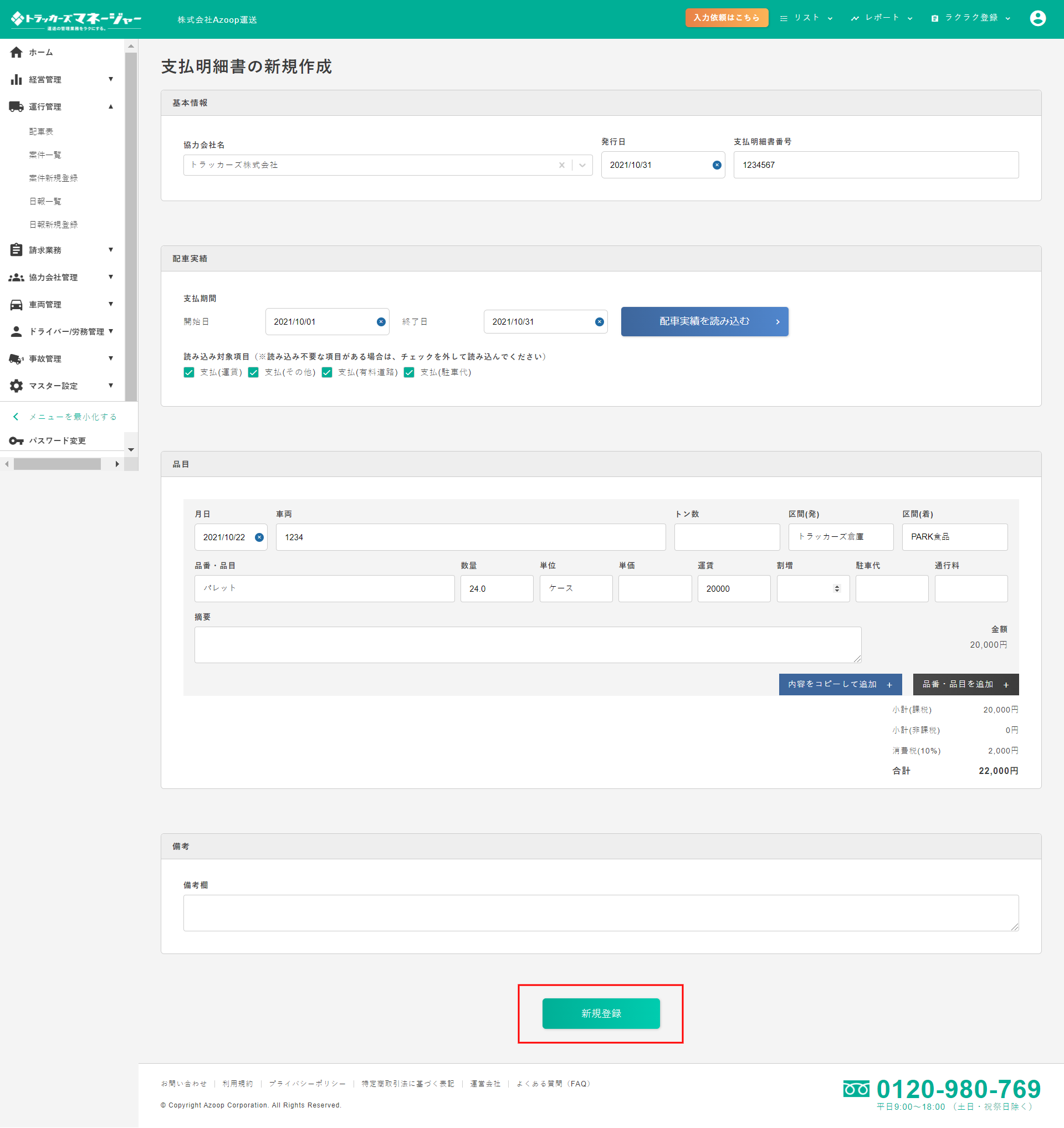
③②の登録が完了すると、支払明細書一覧にて確認いただけます。
出力が必要な場合は、赤枠を選択し詳細な情報を確認します。
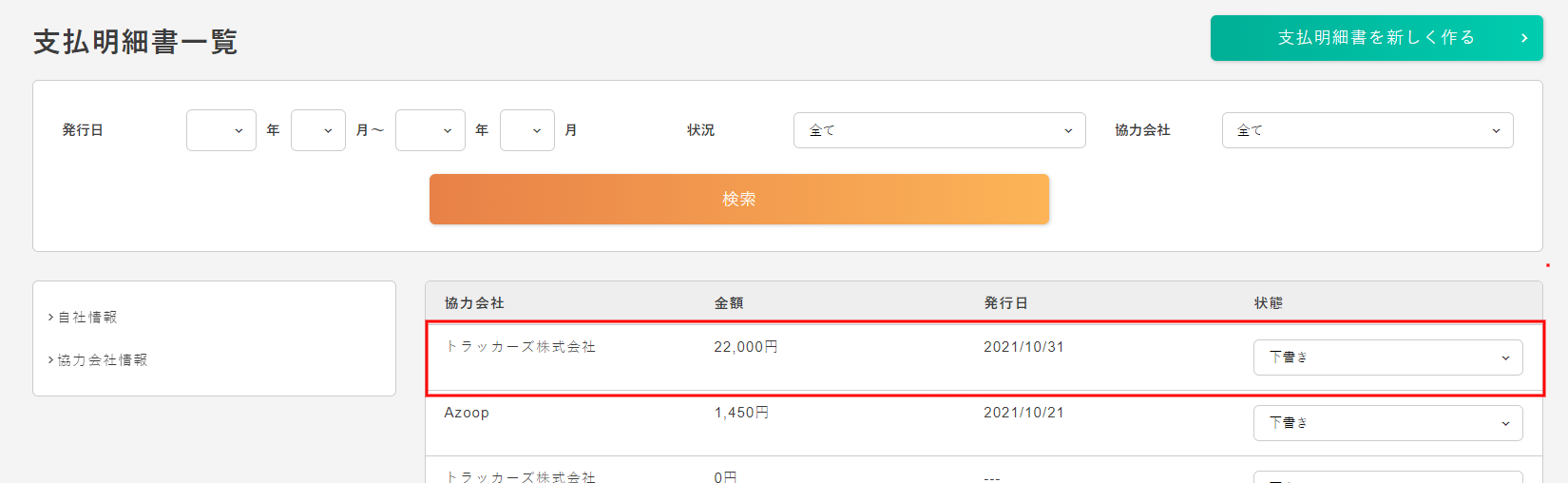
④[支払明細書をダウンロードする]を選択するとPDFにてダウンロードが可能です。
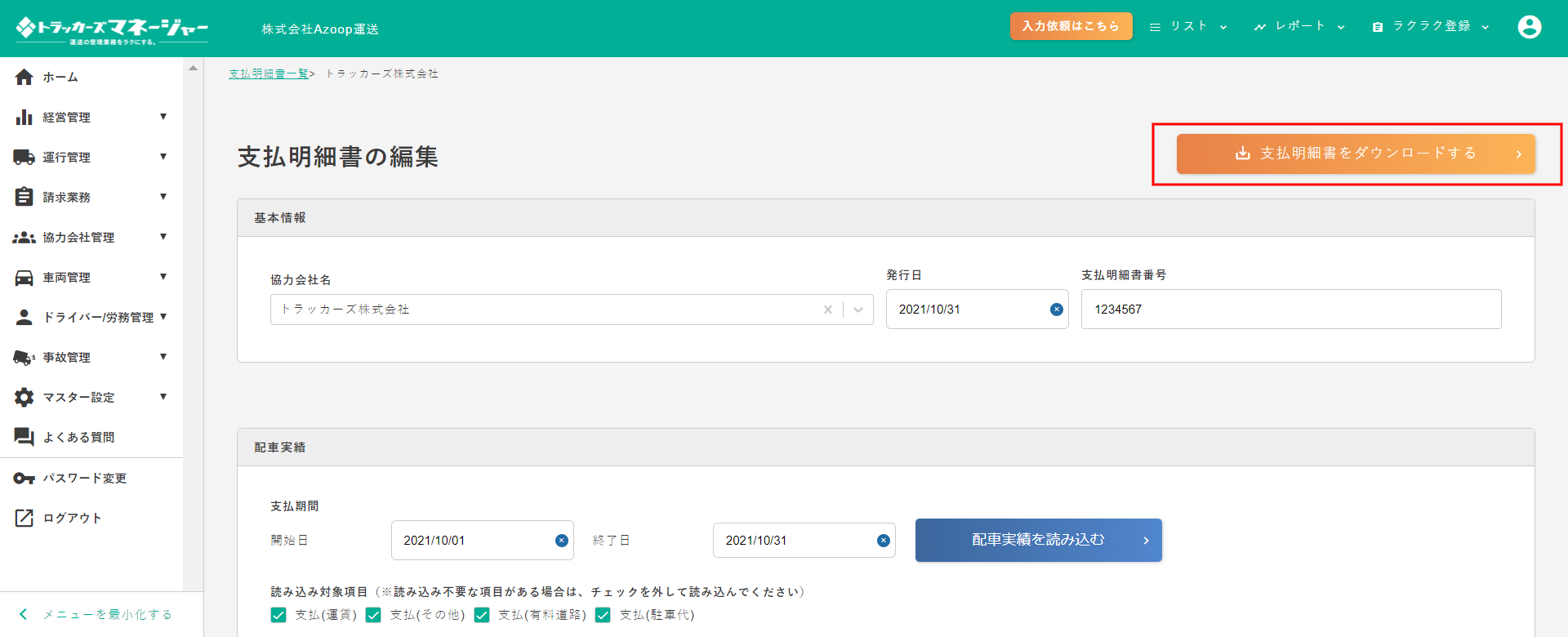
※【2021年11月】協力会社の住所や電話番号等の情報を拡充いたしました。
住所等の情報は[マスター設定]、[協力会社の管理]からご登録ください。
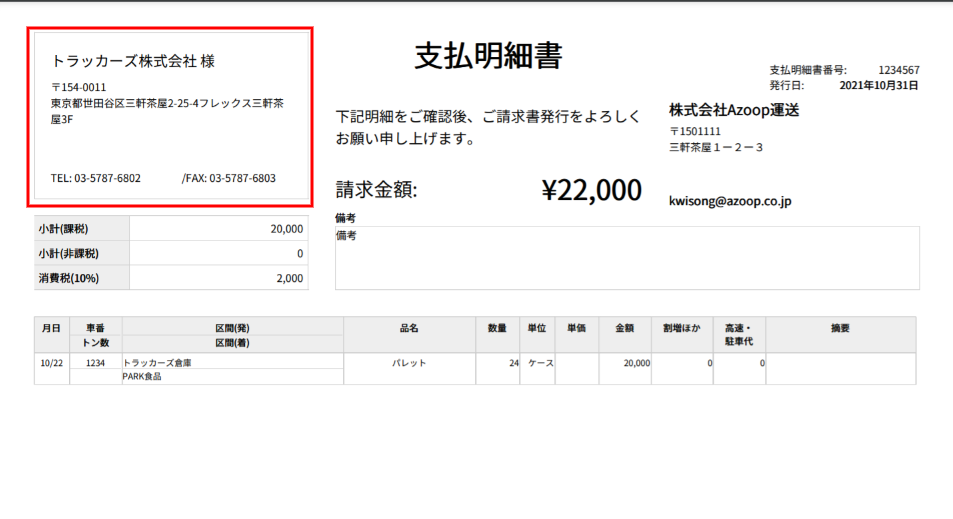
【2021年11月更新情報】
支払明細書と案件の紐づけが分かりやすくなりました!
①支払一覧(協力会社の案件が表示される)にて、紐づく支払依頼書がある場合に番号リンクを表示されるようになりました。
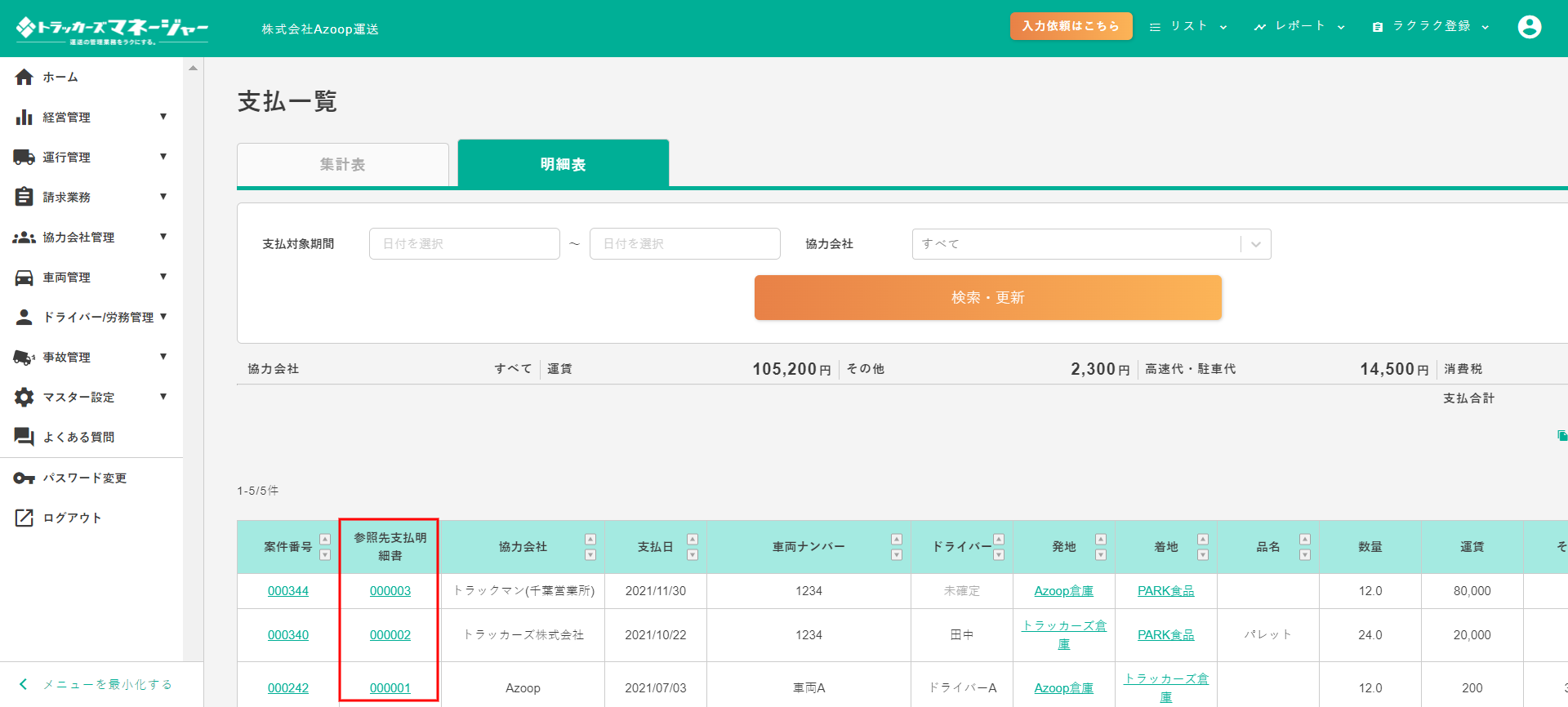
②支払明細書の新規作成/編集画面にて、読み込んだ案件の案件番号リンクを表示します。
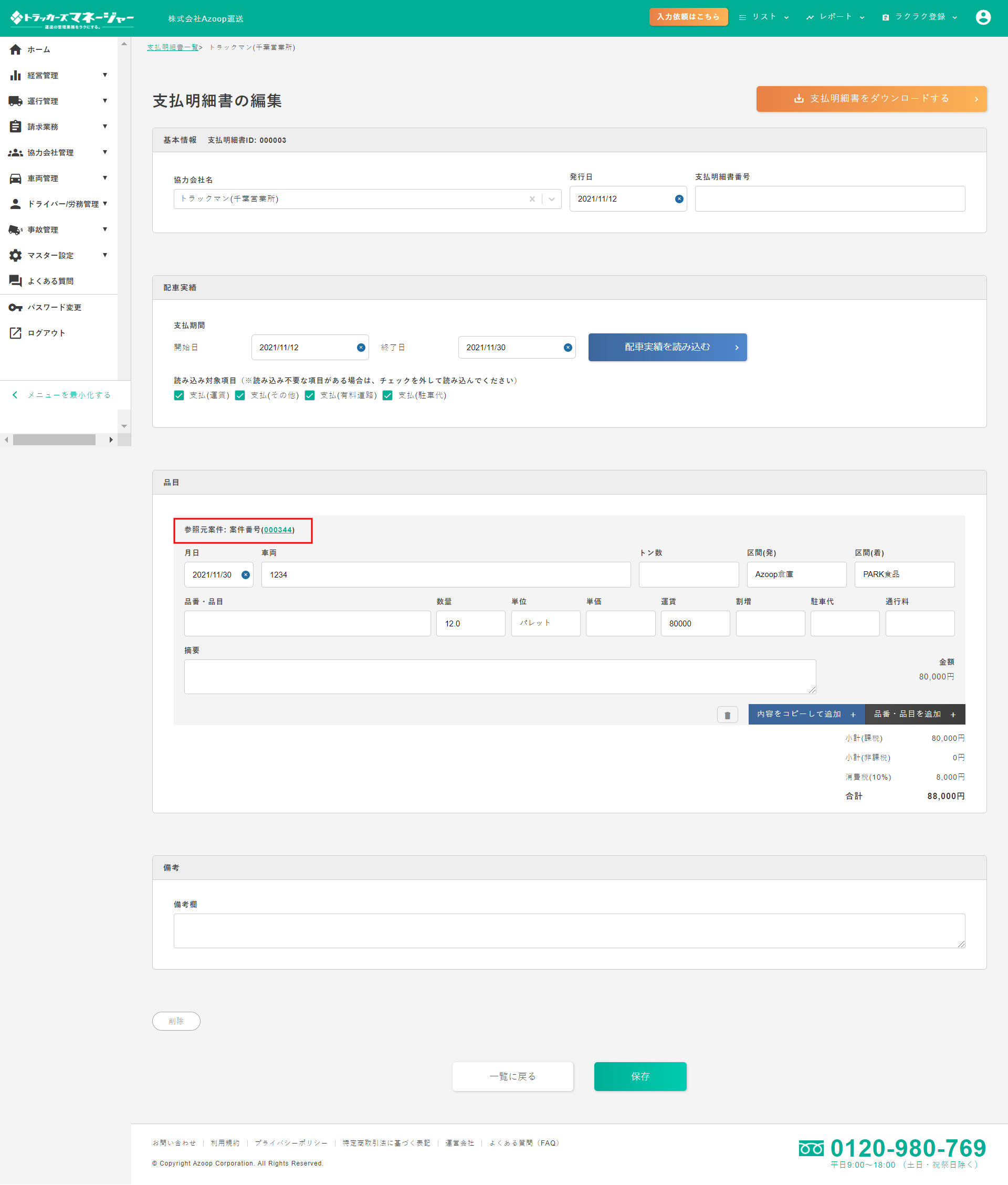
③支払依頼書に紐づく案件には案件詳細にリンク表示、保存時にダイアログ表示します。